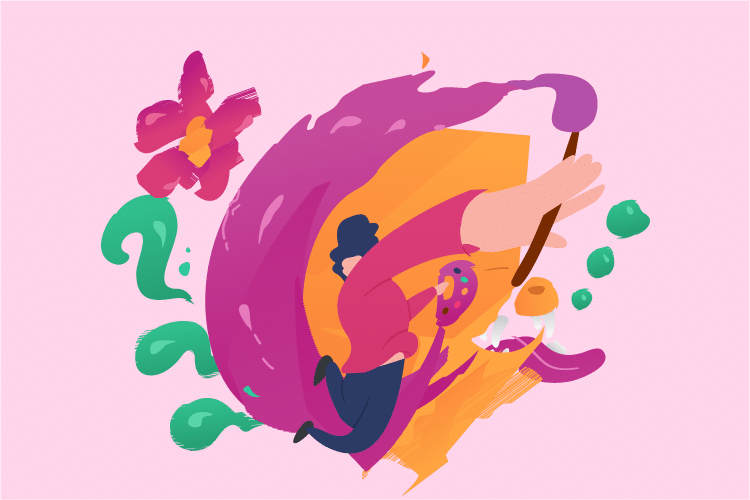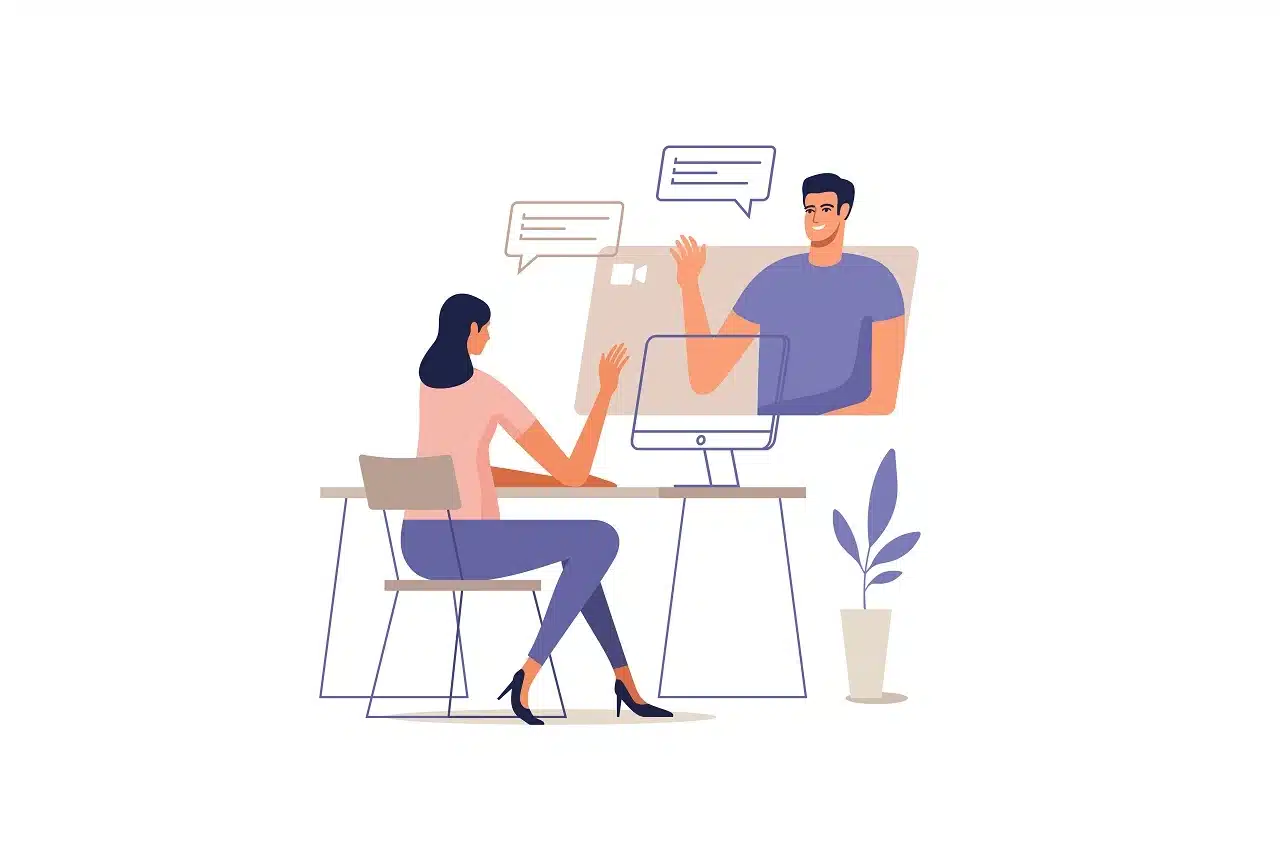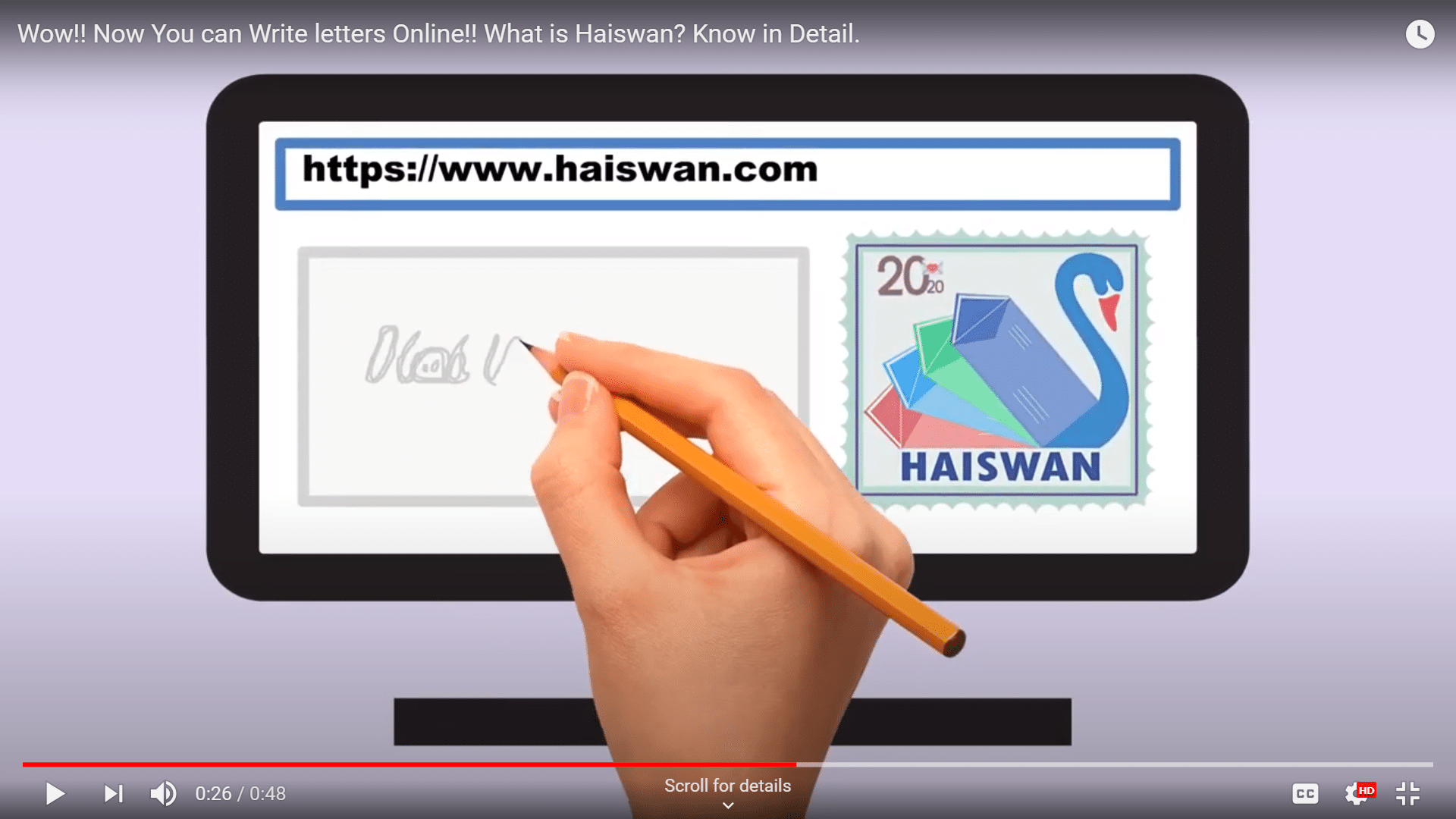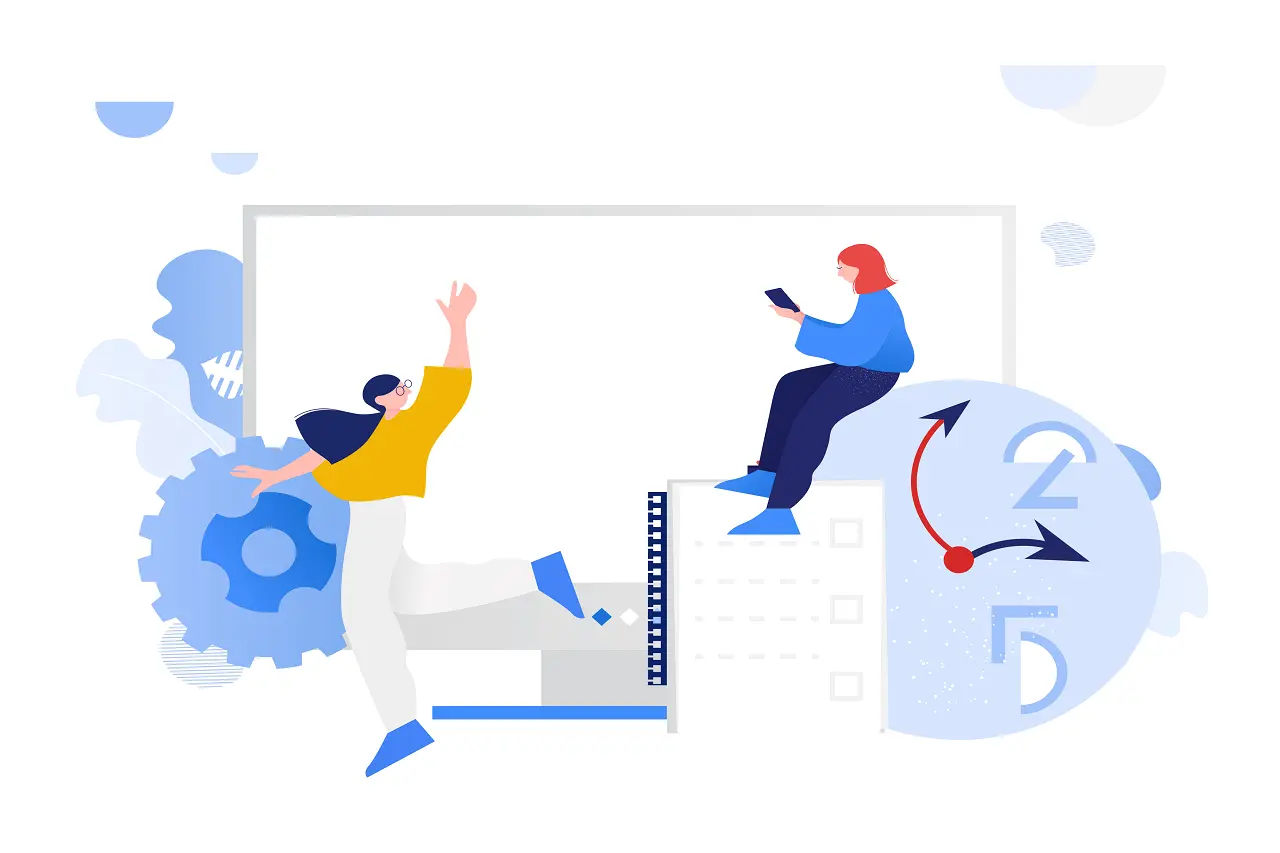Bạn đã bao giờ nhận thấy khán giả nhìn xung quanh trong khi bạn thuyết trình chưa? Có thể bạn đang cần một PowerPoint thú vị và có tính tương tác sẽ thu hút khán giả và thu hút họ. Làm thế nào để làm PowerPoint tương tác dễ dàng thu hút người xem? Mango Present Maker có thể giúp bạn giải quyết vấn đề này một cách hoàn hảo. Nó cho phép bạn tạo một PowerPoint tuyệt đẹp một cách hiệu quả, gây ấn tượng với khán giả hơn bao giờ hết. Hãy học hỏi cách tạo một PowerPoint tương tác với Trình tạo bài thuyết trình Mango!
Cách tạo một PowerPoint tương tác
Dưới đây là hướng dẫn năm bước để hướng dẫn bạn cách tạo PowerPoint tương tác một cách nhanh chóng.
- Chọn một Mẫu
Bước đầu tiên để bắt đầu hành trình thiết kế của bạn là chọn một mẫu không chỉ phù hợp với chủ đề mà còn thu hút khán giả của bạn. Mango PM cung cấp một loạt các mẫu tạo sẵn mà bạn có thể tùy chỉnh để thỏa sức sáng tạo và thu hút khán giả của mình.
- Thêm nội dung của bạn
Bắt đầu với slide tiêu đề. Bạn nên thêm tên và tiêu đề bài thuyết trình của bạn vào đó. Sau đó bắt đầu chỉnh sửa các slide chính của bạn. Thêm văn bản, hình ảnh, video, nhạc nền hoặc biểu tượng. Hãy chắc chắn rằng tất cả chúng đều được đặt ở vị trí thích hợp.
- Tùy chỉnh nội dung của bạn
Mango PM cho phép bạn thay đổi phông chữ, màu sắc và hình nền của các slide để bạn có thể quyết định diện mạo của chúng theo ý mình. Bạn có thể sử dụng thanh công cụ để đáp ứng nhu cầu của mình. Hãy chắc chắn rằng màu sắc đã chọn của phông chữ có thể được nhìn thấy và đọc rõ ràng.
- Thêm hiệu ứng chuyển tiếp hoạt ảnh
Quá trình chuyển đổi giữa các phần tử và trang trình bày của bạn cần phải mượt mà và thú vị. Phần mềm trình bày tương tác Mango PM cung cấp nhiều hoạt ảnh chuyển tiếp đa dạng cho cả phần tử và phần chuyển tiếp. Sử dụng chúng để làm cho bản trình bày video hoạt hình của bạn trở nên bắt mắt, nhưng hãy nhớ đừng lạm dụng chúng, nếu không các slide của bạn sẽ quá lạ mắt.
- Xem trước và xuất bản
Bước cuối cùng và quan trọng nhất là xem trước xem tất cả nội dung và hiệu ứng có thể được hiển thị và thực hiện một cách hoàn hảo hay không. Điều chỉnh mọi thứ vào bất kỳ lúc nào để đáp ứng nhu cầu của bạn trong quá trình xem trước để bạn có thể trình bày một cách tốt nhất. Sau khi hoàn tất, bạn có thể xuất bản nó dưới dạng EXE, video, PDF và HTML5 hoặc tải nó lên đám mây để nhận liên kết chia sẻ.
Trình tạo xoài – Tốt nhất Trình tạo bản trình bày hoạt hình
Mango Present Maker (Mango PM) là một trình tạo bản trình bày hoạt hình cho phép người dùng tạo các bản trình bày video hoạt hình tuyệt đẹp. Với vô số mẫu có thể tùy chỉnh và giao diện thân thiện với thiếu kinh nghiệm, bạn có thể hoàn thành việc tạo bản trình bày trông chuyên nghiệp của mình trong vài phút.
- Mẫu có thể tùy chỉnh: Mango PM cung cấp cho người dùng rất nhiều mẫu. Chọn một kiểu bạn thích, chọn một kiểu và tùy chỉnh phông chữ, màu sắc và biểu tượng để thể hiện ý tưởng của bạn.
- Giao diện Kéo và Thả: Mango PM cung cấp cho người dùng giao diện kéo và thả trực quan để dễ dàng chỉnh sửa và bố cục. Kéo và thả hình ảnh hoặc video của bạn và nó sẽ hoàn thành phần còn lại cho bạn.
- Chia sẻ dễ dàng: Một khi bạn trình chiếu video hoạt hình đã hoàn tất, bạn có thể tải xuống dưới dạng tệp video hoặc chia sẻ trực tiếp trên mạng xã hội như Facebook hoặc Twitter.
Sự kết luận
Tôi tin rằng bạn đã biết cách tạo một PowerPoint tương tác bằng cách làm theo các bước được đề cập ở trên. Hãy nhớ tập trung vào chủ đề và khán giả của bạn, đồng thời giữ cho nội dung của bạn ngắn gọn và hấp dẫn. Với Mango PM, bạn có thể tạo những bài thuyết trình đáng nhớ.